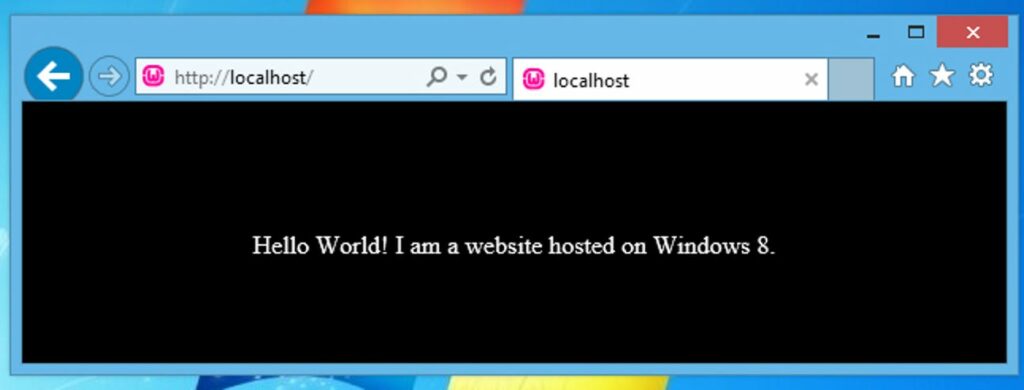
Hosting własnej strony internetowej nie musi kosztować miesięcznej opłaty ani wymagać dużej wiedzy technicznej do jej skonfigurowania. Jeśli potrzebujesz tylko małej witryny, która będzie miała tylko kilku odwiedzających, możesz zmienić swój komputer z systemem Windows w serwer WAMP.
Czy powinieneś hostować własną witrynę?

Chociaż hostowanie własnej witryny na komputerze lokalnym to świetna zabawa, jeśli chcesz mieć witrynę, do której ludzie będą mieli dostęp, możesz chcieć gdzieś zaopatrzyć się w własny plan hostingowy. Bluehost oferuje nieograniczony hosting za 3,95 USD miesięcznie, z pełną obsługą PHP i MySQL. Jest to zdecydowanie łatwy sposób na rozpoczęcie pracy z witryną internetową, a dzięki prostym instalatorom jednym kliknięciem możesz zacząć korzystać z popularnego oprogramowania, takiego jak WordPress i inne.
Jeśli hostujesz własną lokalną witrynę, do której chcesz, aby ludzie mieli dostęp, będziesz musiał otworzyć zaporę ogniową na komputerze domowym, a to oznacza, że potencjalnie otwierasz pewne luki w zabezpieczeniach. Zdecydowanie warto pomyśleć o zdobyciu taniego planu hostingowego gdzie indziej, na przykład Bluehost lub Hostgator.
Jeśli potrzebujesz tylko lokalnego serwera programistycznego, czytaj dalej.
Co to jest „WAMP”?
WAMP to akronim oznaczający „Windows, Apache, MySQL i PHP”. Kiedy pobierasz WAMP, po prostu pobierasz program, który instaluje trzy różne rzeczy. WAMP są wygodne, ponieważ umożliwiają pobranie i zainstalowanie wszystkich pakietów potrzebnych do hostowania dynamicznych treści internetowych za jednym zamachem. W przeciwnym razie musiałbyś pobrać trzy pakiety osobno.
Okna – Litera „W” w WAMP służy tylko do określenia, że program jest zgodny z systemami operacyjnymi Windows.
Apache – Jest to program, który służy do faktycznego hostowania Twojej witryny. Dzięki niemu możesz hostować pliki HTML i inną statyczną zawartość internetową.
MySQL – Zapewnia to bazę danych dla treści internetowych. Wiele dynamicznych stron internetowych musi przechowywać dane (tj. nazwy użytkowników i hasła do kont internetowych), na które wkracza MySQL.
PHP – Najpopularniejszy język do pisania dynamicznych treści internetowych – zdecydowanie. WordPress, Facebook, Joomla i wiele innych stron internetowych i systemów zarządzania treścią wykorzystuje PHP. Jeśli planujesz hostować coś więcej niż statyczne strony internetowe, PHP będzie niezbędnym towarzyszem.
Jeśli używasz Linuksa zamiast Windows, musisz zainstalować LAMP. Możliwe jest również hostowanie witryny sieci Web w systemie Windows przy użyciu usług IIS, dzięki czemu nie trzeba instalować żadnego oprogramowania innych firm. Przejście na trasę IIS nie jest zalecane w większości celów i jest to znacznie bardziej proces obsługujący dynamiczną zawartość sieci Web – więc trzymaj się WAMP, chyba że masz wyjątkowe okoliczności wymagające IIS.
Zanim przejdziemy dalej, zrozum, że hosting strony internetowej na zwykłym komputerze i połączenie internetowe klasy konsumenckiej nie jest zalecane do niczego poza celami testowymi i/lub hostingiem małej strony internetowej dla kilku odwiedzających. Pamiętaj, że następnym razem, gdy Windows Update będzie musiał ponownie uruchomić system, Twoja witryna przestanie działać – nie jest to idealna sytuacja dla poważnej witryny.
Instalowanie WAMP
Dostępnych jest wiele programów WAMP, ale będziemy z nimi współpracować Serwer Wamp. Udaj się na ich stronę internetową i pobierz najnowszą wersję ich programu, a następnie rozpocznij instalację.
Monity dotyczące instalacji nie wymagają wyjaśnień; po prostu zachowaj wszystko w domyślnej wartości i klikaj Dalej. Możesz po prostu kliknąć Otwórz w tym monicie, aby WampServer używał Twojej domyślnej przeglądarki za każdym razem, gdy wybierzesz przeglądanie swojej witryny:
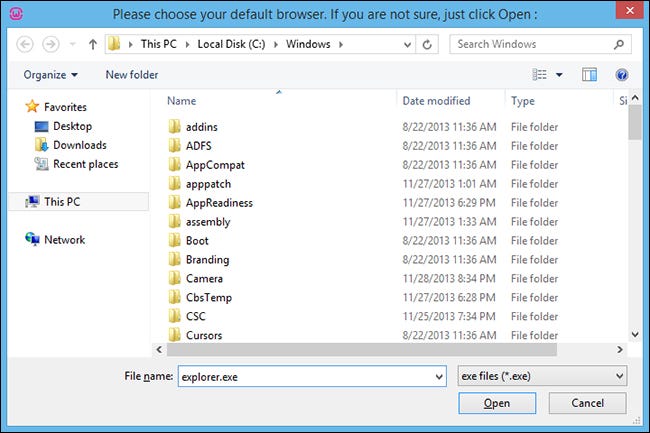
Pamiętaj również o dodaniu wyjątku bezpieczeństwa dla Apache w Zaporze systemu Windows:

Po zakończeniu instalacji zaznacz pole „Uruchom WampServer 2 teraz” przed naciśnięciem przycisku Zakończ. Powinieneś zobaczyć uruchomiony program w obszarze powiadomień.

Kliknij lewym przyciskiem myszy ikonę i naciśnij „Localhost” u góry menu wyboru, aby otworzyć swoją witrynę.

Domyślna strona obecnie pokazuje nam tylko stronę z krótkimi informacjami, dzięki czemu możemy potwierdzić, że wszystkie komponenty działają poprawnie. Jeśli widzisz ten ekran, oznacza to, że pomyślnie zainstalowałeś serwer WAMP.
Niektóre szybkie rozwiązywanie problemów
Przeprowadziliśmy kilka testowych instalacji tego programu i stwierdziliśmy, że kilka pakietów firmy Microsoft jest absolutnie niezbędnych do prawidłowego działania WampServer. Jeśli do tego momentu napotkałeś jakiekolwiek problemy, upewnij się, że masz zainstalowane następujące aktualizacje, odinstaluj WampServer, uruchom ponownie komputer i ponownie zainstaluj WampServer.
Wymagane 32-bitowe pakiety WAMP:
Pakiet redystrybucyjny Microsoft Visual C++ 2008 SP1 (x86)
Pakiet redystrybucyjny Microsoft Visual C++ 2010 SP1 (x86)
Microsoft Visual C++ 2012 (wybierz vcredist_x86.exe)
Wymagane pakiety WAMP 64-bit:
Pakiet redystrybucyjny Microsoft Visual C++ 2008 SP1 (x86) (to nie literówka – potrzebujesz pakietu x86)
Pakiet redystrybucyjny Microsoft Visual C++ 2008 (x64)
Pakiet redystrybucyjny Microsoft Visual C++ 2010 SP1 (x64)
Microsoft Visual C++ 2012 (wybierz vcredist_x64.exe)
Dalsza konfiguracja WAMP
Aby zmienić strony wyświetlane na serwerze WWW, otwórz katalog www, klikając lewym przyciskiem myszy ikonę WAMP w obszarze powiadomień.

W otwartym folderze musisz umieścić wszystkie pliki, które chcesz umieścić w swojej witrynie. Tutaj można umieścić wszystko, od plików instalacyjnych WordPressa po statyczne pliki HTML, a zmiany zostaną jednocześnie odzwierciedlone na Twojej stronie (wystarczy kliknąć odśwież).
Przyjrzyjmy się krótkiemu przykładowi, jak upuścić zawartość do tego folderu, aby została ona udostępniona w Twojej witrynie. Możesz użyć programu do tworzenia stron internetowych lub czegoś tak prostego jak Notatnik, aby stworzyć podstawową stronę PHP i umieścić ją w swojej witrynie.
Poniższy kod będzie dobrym początkiem:
<html><head><title>PHPTest</title></head><body><?phpecho'<p>HelloWorld</p>';?></body></html>
Wklej ten kod do Notatnika i zapisz plik jako index.php w C:wampwww
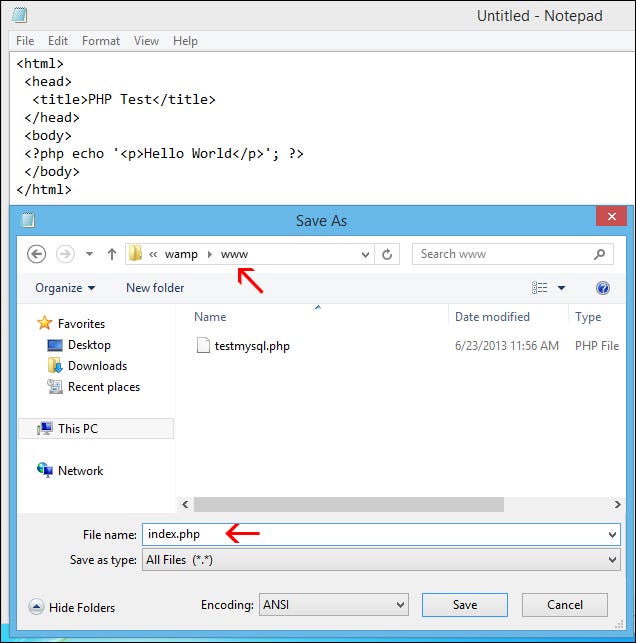
Teraz wróć do swojej witryny (lub naciśnij odśwież [F5] jeśli już ją otworzyłeś) i zobaczysz stronę, którą właśnie utworzyłeś.
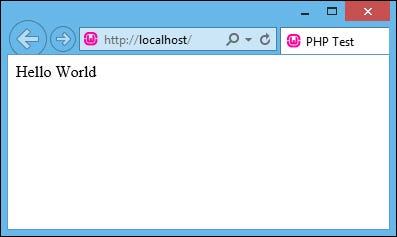
Domyślnie Twoja witryna jest obecnie dostępna tylko z komputera, na którym zainstalowano WampServer. Jest to idealne rozwiązanie dla każdego, kto używa swojego serwera WAMP do celów testowych lub programistycznych, ale aby Twoja witryna była dostępna dla reszty świata, kliknij ikonę WampServer i kliknij „Umieść online”.
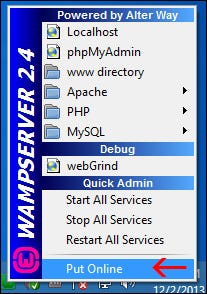
Domyślnie plik konfiguracyjny Apache jest ustawiony tak, aby odrzucać połączenia przychodzące od wszystkich z wyjątkiem lokalnego hosta, więc będziesz musiał również zmienić dwie linie kodu, aby inne urządzenia nie widziały błędu „403 Forbidden” przy próbie załadowania Twoja strona. Uzyskaj dostęp do httpd.conf (plik konfiguracyjny Apache), klikając lewym przyciskiem myszy menu WampServer i zaglądając do folderu Apache.
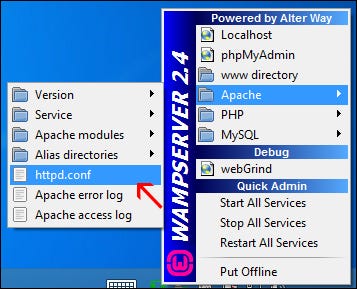
Przewiń w dół, aż zobaczysz kod, który mówi:
Order Deny,Allow
Deny from all
Usuń ten kod i zastąp go:
Order Allow,Deny
Allow from all
Zapisz zmiany w httpd.conf i uruchom ponownie wszystkie usługi.

Twoja witryna powinna być teraz dostępna z sieci WWW. Jeśli nie, upewnij się, że przekierowałeś port 80 do komputera na routerze.
